上一篇
打印机故障|网络打印问题|打印机服务器错误原因及解决方法,遇到打印机服务器错误怎么办
- 问答
- 2025-07-31 18:38:51
- 2
打印机罢工别慌!网络打印、服务器错误全攻略(2025年7月更新)
最近不少企业反馈,升级到Windows 11 24H2系统后,部分老型号打印机出现服务器连接异常,微软已确认与某些驱动兼容性有关,建议暂缓更新或手动回滚驱动版本。
打印机服务器错误长啥样?
当你兴冲冲点下打印,却看到这些提示:
- “无法连接到打印机服务器”
- “打印后台处理程序服务未运行”
- “0x0000006错误代码”
别急,八成是下面这些原因在捣鬼。
常见故障原因
-
网络抽风
- Wi-Fi信号弱,打印机和电脑“失联”
- IP地址冲突(比如路由器给打印机乱分配地址)
-
服务罢工
- Windows的“打印后台处理程序”偷偷卡死了
- 企业打印机服务器过载或配置出错
-
权限问题
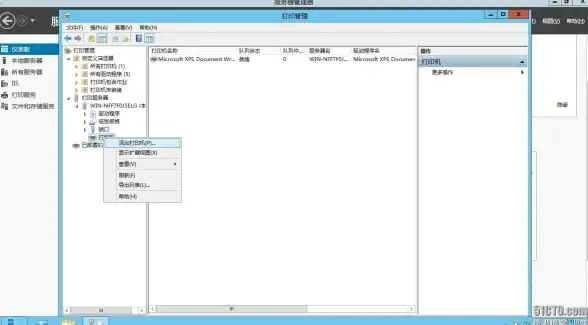
- 公司电脑没权限访问共享打印机
- 杀毒软件把打印进程当病毒拦了
-
驱动作妖
驱动版本太老或更新后不兼容(尤其爱发生在HP旧机型)
亲测有效的解决方法
▍家庭用户急救三步曲
-
重启大法
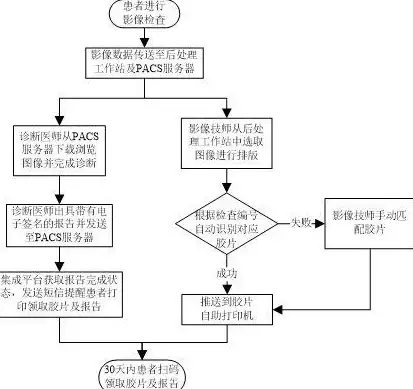
- 关打印机电源,拔电30秒再开
- 电脑端同时重启(别嫌老土,真能解决60%问题)
-
检查打印队列
- Win键+R输入
services.msc,找到Print Spooler - 右键“重新启动”,清空卡住的打印任务
- Win键+R输入
-
手动添加打印机
- 去控制面板-设备和打印机,删掉故障打印机
- 重新搜索添加,选“使用IP地址添加”更稳
▍企业用户高级排查
-
服务器端检查
- 确认打印机服务器硬盘空间未满(C盘爆满会直接导致打印服务崩溃)
- 在服务器管理器里重置打印组件(命令提示符输入
net stop spooler后删除C:\Windows\System32\spool\PRINTERS下所有文件,再net start spooler)
-
权限配置
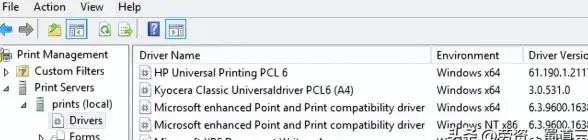
- 让IT同事检查AD组策略,确保用户有“打印”权限
- 共享打印机的主机需开启Network Discovery和File and Printer Sharing
防坑小贴士
- 遇到惠普/佳能机型报错,先去官网下完整驱动包(别用Windows自动安装的简化版)
- 办公室打印机尽量用固定IP,别依赖DHCP自动分配
- 每月一次:关打印机、清灰尘、检查墨盒/硒鼓状态
最后的大招
如果所有方法都试过还是报错,试试这个冷门操作:
- 用管理员身份打开CMD
- 输入
dism /online /cleanup-image /restorehealth - 完成后输入
sfc /scannow
能修复不少系统级打印组件损坏问题。
遇到更诡异的情况? 直接记下错误代码+打印机型号,找品牌客服比全网瞎搜更快!(比如兄弟打印机报0xBxxxx错误,通常需要固件升级)
2025年7月补充:部分用户反馈,卸载KB5034445系统更新后,打印服务器连接恢复正常,微软暂未发布修复补丁,可观望后续更新。
本文由 希醉冬 于2025-07-31发表在【云服务器提供商】,文中图片由(希醉冬)上传,本平台仅提供信息存储服务;作者观点、意见不代表本站立场,如有侵权,请联系我们删除;若有图片侵权,请您准备原始证明材料和公证书后联系我方删除!
本文链接:https://vps.7tqx.com/wenda/497100.html


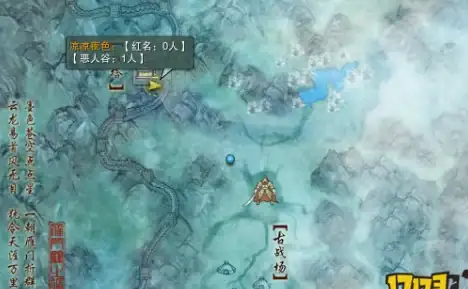






发表评论